在开始之前,请确保您已经通过ssh工具(如putty或finalshell等)连接到服务器。
一、查看磁盘使用情况
要查看磁盘的使用情况,可以使用以下命令:
fdisk -l
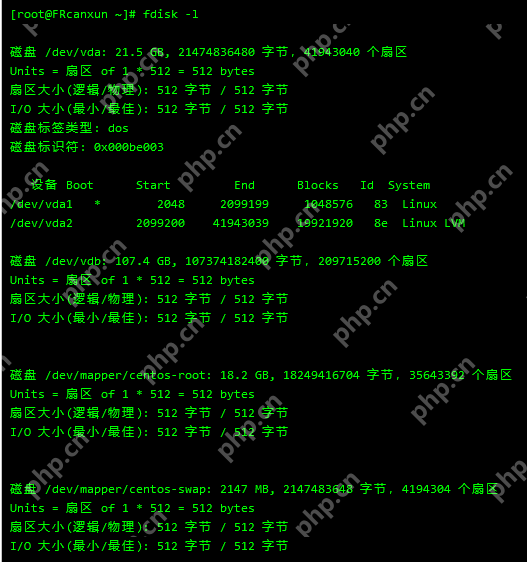
通过上述命令,您会看到一个未挂载的107.4G磁盘,可能是/dev/vdb,但在您的服务器上可能显示为/dev/sdb。请根据实际情况查看和修改。
二、为硬盘分区
接下来,为硬盘创建分区,使用以下命令:
fdisk /dev/vdb

在分区界面中,输入n开始创建新分区,选择p创建主分区,选择分区号(这里选择了2),然后输入分区的开始和结束位置(直接回车使用默认值)。最后输入wq保存并退出。如果分区已经创建好,可以忽略此步骤。

三、格式化并创建ext4文件系统
接下来,格式化新创建的分区并创建ext4文件系统:
mkfs -t ext4 /dev/vdb2
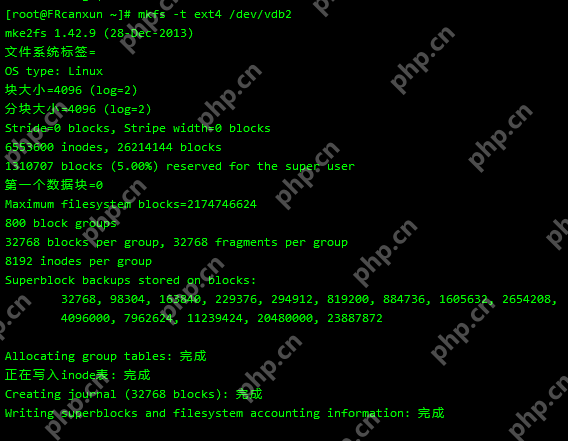
四、创建一个目录
为即将挂载的分区创建一个目录:
mkdir /like

这个目录将用于挂载新分区,您可以根据需要选择其他目录。
五、开始挂载磁盘
现在,将新分区挂载到刚才创建的目录:
mount /dev/vdb2 /like


六、配置开机自动挂载
为了确保系统重启后分区仍然挂载,需要编辑/etc/fstab文件:
vi /etc/fstab
进入编辑模式后,添加以下一行代码:
/dev/vdb2 /like ext4 defaults 0 0
按ESC退出编辑模式,输入:wq并回车,保存并退出文件。
通过以上步骤,您就可以成功挂载并使用新的磁盘分区了。
以上就是Linux Centos 挂载磁盘教程的详细内容,更多请关注php中文网其它相关文章!

每个人都需要一台速度更快、更稳定的 PC。随着时间的推移,垃圾文件、旧注册表数据和不必要的后台进程会占用资源并降低性能。幸运的是,许多工具可以让 Windows 保持平稳运行。

Copyright 2014-2025 https://www.php.cn/ All Rights Reserved | php.cn | 湘ICP备2023035733号